A Steam Disk írási hiba egyszerű javítása Windows 10 rendszeren
Steam Disk Write Disk Error hibát észlel Windows 10 rendszeren a játék frissítése vagy letöltése közben? Íme néhány gyorsjavítás, amellyel megszabadulhat a hibaüzenettől.
Amikor zenei streamelési platformját YouTube-ról Spotifyra váltja, az egyik aggodalomra ad okot, hogy elveszíti a válogatott lejátszási listáit. Ez érthető, mert a YouTube nem kínál beépített módot ezek átvitelére. Ijesztő lehet elképzelni, hogy mennyi időre lesz szüksége több száz kedvenc dalt tartalmazó lejátszási listák létrehozásához. De ez nem kell, hogy probléma legyen, mert a technológia szerelmesei több megoldást is kitaláltak.

Olvassa el ezt a cikket, ha meg szeretné tudni, hogyan viheti át YouTube lejátszási listáit a Spotify szolgáltatásba.
A YouTube Music átvitele a Spotify szolgáltatásba
A YouTube nem terjeszthet lejátszási listákat, mert ez sértené az előadókkal kötött licenc- és szerzői jogi szerződésüket. Tehát, amikor egy új zenei platformra, például a Spotifyra vált, újra létre kell hoznia a lejátszási listát, vagy harmadik féltől származó eszközöket kell használnia a lejátszási lista átviteléhez. Ez utóbbi lehet a legegyszerűbb módja.
Rengeteg fizetős és ingyenes, harmadik féltől származó eszközt találhat az interneten, amelyek segítségével átviheti lejátszási listáját a YouTube-ról a Spotify-ra. Beszéljük meg az öt legjobbat, amelyet figyelembe kell vennie.
1. TunemyMusic
A TunemyMusic egy online eszköz, amely támogatja a zeneátvitelt az összes zenei streaming platformon, beleértve a YouTube-ot, a Spotify-t, a TIDAL-t, az iTunes-t és a Deezer-t. Ingyenes és fizetős csomag is van. Az ingyenes csomag nem rendelkezik automatikus szinkronizálással, és 500 szám konvertálására korlátozza. Másrészt a prémium verzió akár 20 automatikus szinkronizálást és korlátlan konverziót is tartalmaz.
A következőképpen viheti át a YouTube lejátszási listákat a Spotify-ba:
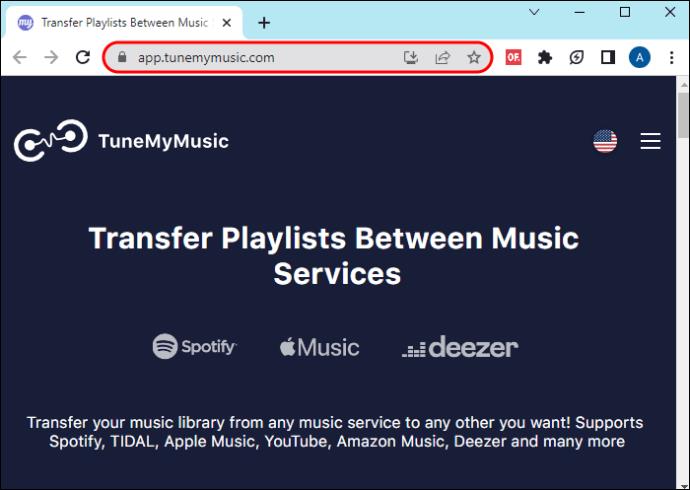
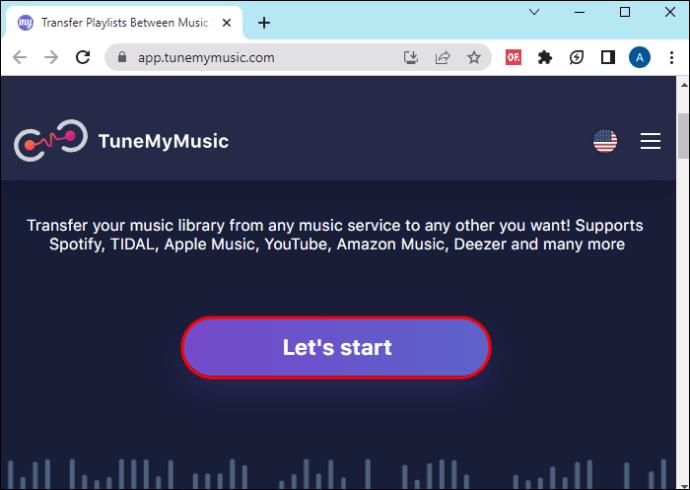
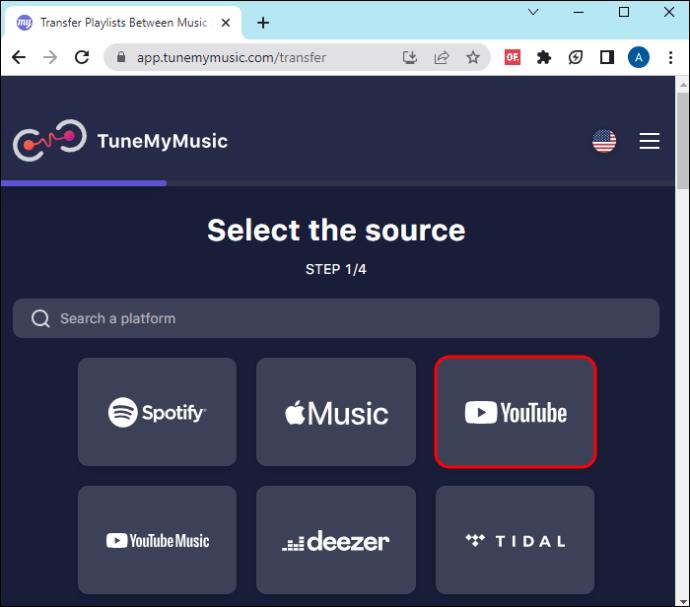
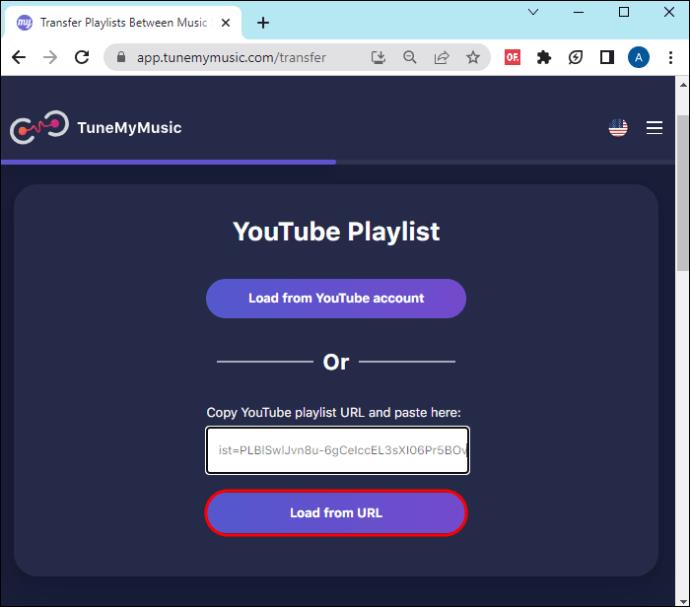
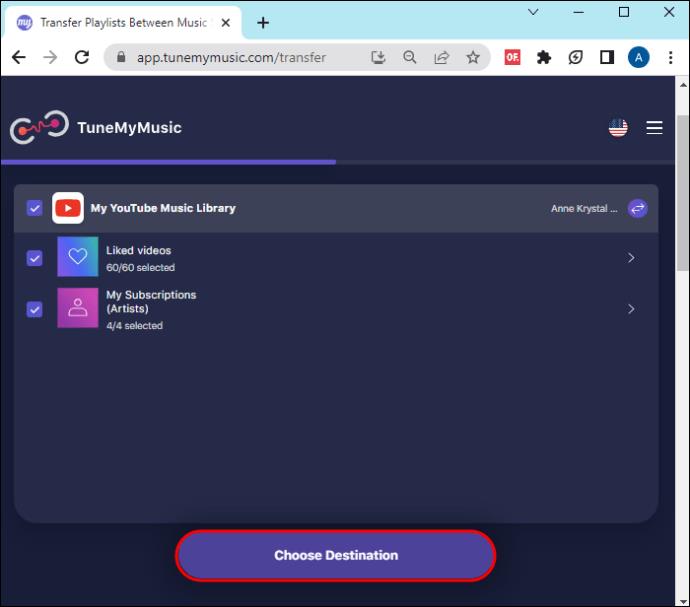
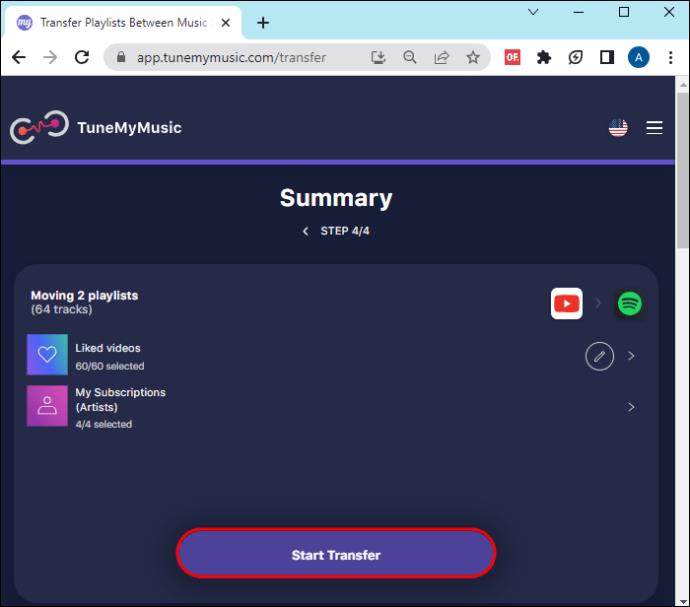
Ennek az eszköznek az az előnye, hogy szinkronizálhatja a YouTube-ot és a Spotify-t, így amikor új lejátszási listát hoz létre, az mindkét zenei streaming platformon megjelenik.
2. FreeYourMusic
A FreeYourMusic egy többplatformos alkalmazás Windows, Android, iOS, Linux és OSX rendszereken. Lehetővé teszi lejátszási listáinak és albumainak áthelyezését az összes zenei streaming platformra, illetve onnan. Alapverziójával korlátlan számú zeneszámot és lejátszási listát vihet át és menthet felhőalapú biztonsági mentésbe. Ezeken a funkciókon kívül egy automatikus szinkronizálási funkciót és dedikált támogatást is elérhet, ha a prémium verziót választja.
Ha ezzel az alkalmazással szeretné átvinni zenéit a YouTube-ról a Spotify-ra, kövesse az alábbi lépéseket:
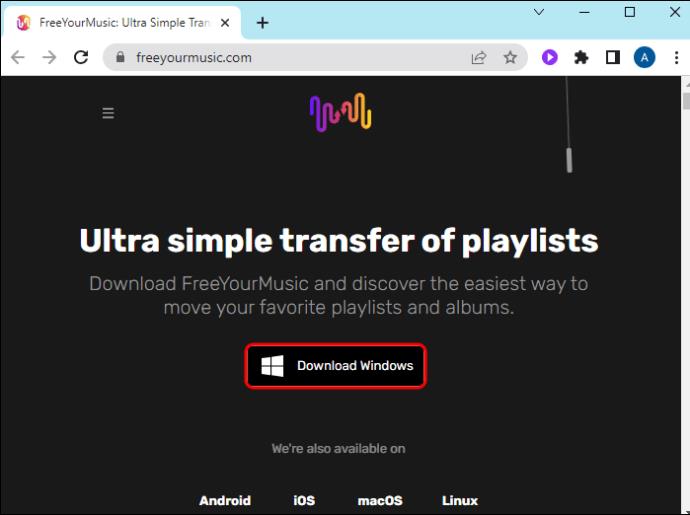
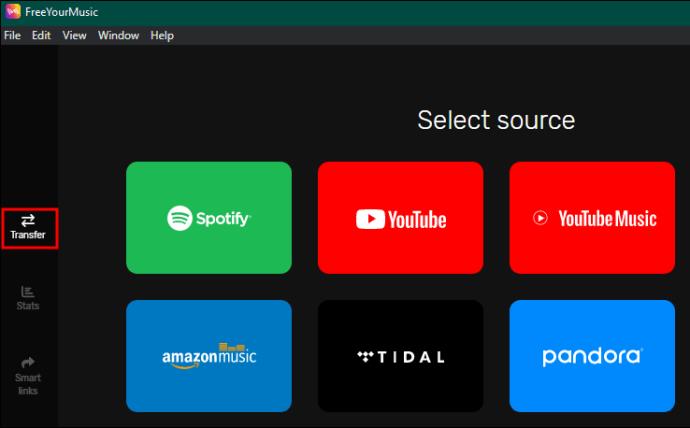
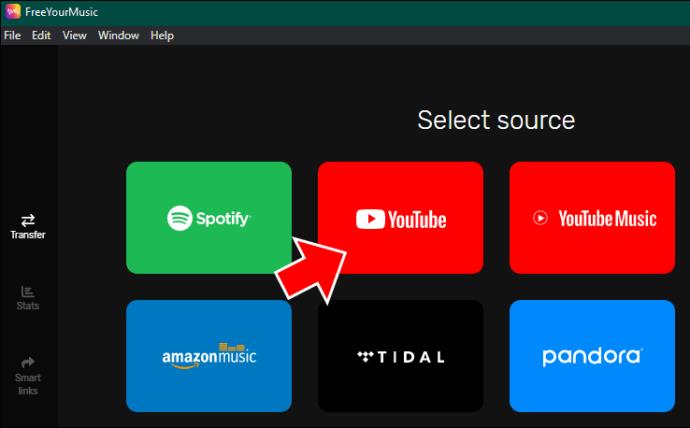
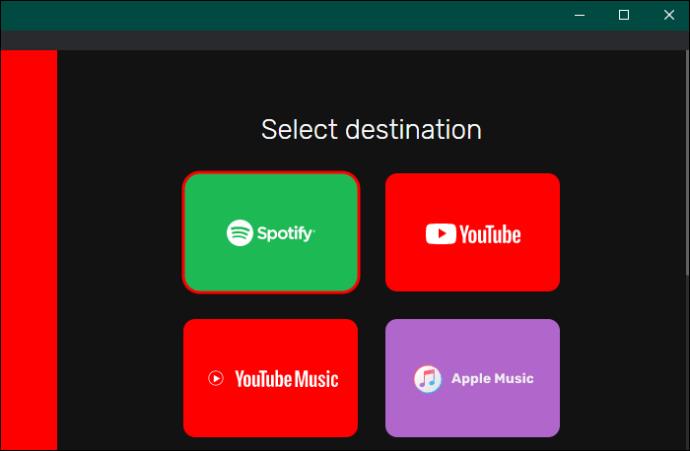
3. Soundiiz
A Soundiiz egy webalapú eszköz, amely segíthet a lejátszási listák átvitelében több platformon. Ingyenes verziója lehetővé teszi 200 számot tartalmazó lejátszási listák átvitelét, és csak egy aktív szinkronizálással rendelkezik. A korlátlan funkciókért választhat a prémium vagy az alkotói verziók közül. A YouTube lejátszási listáit a következő lépésekkel viheti át a Spotify szolgáltatásba:
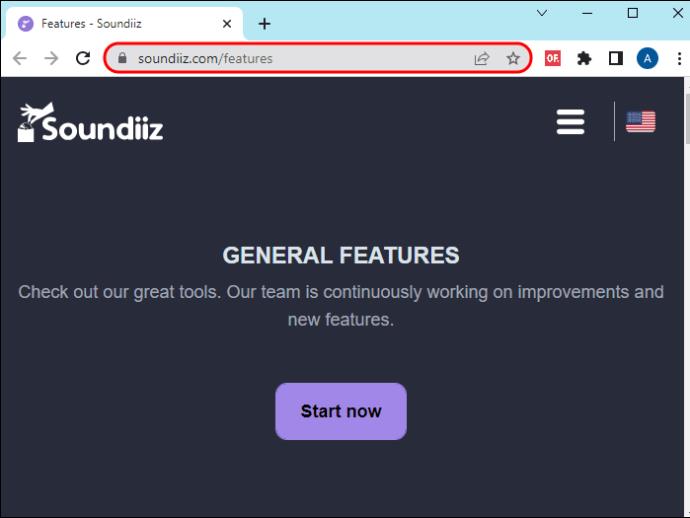
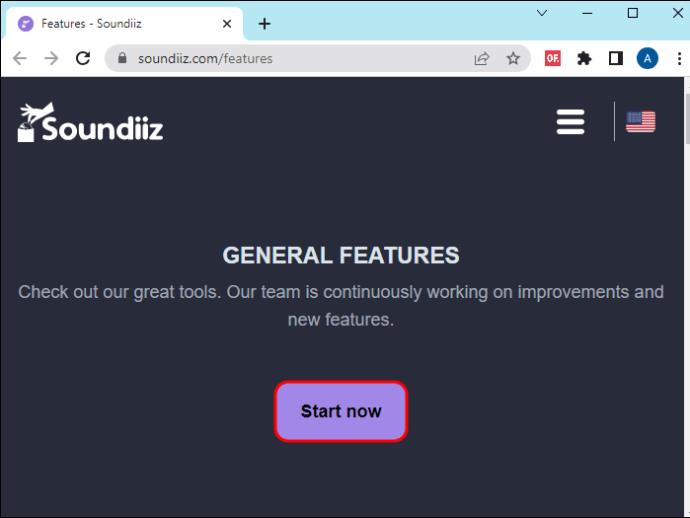
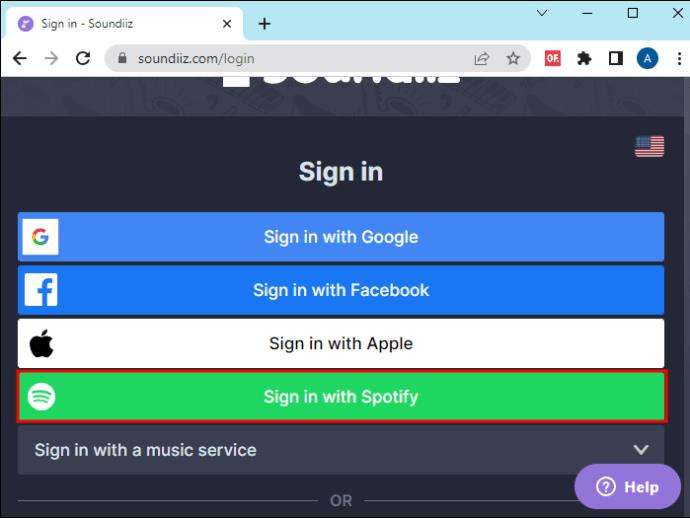
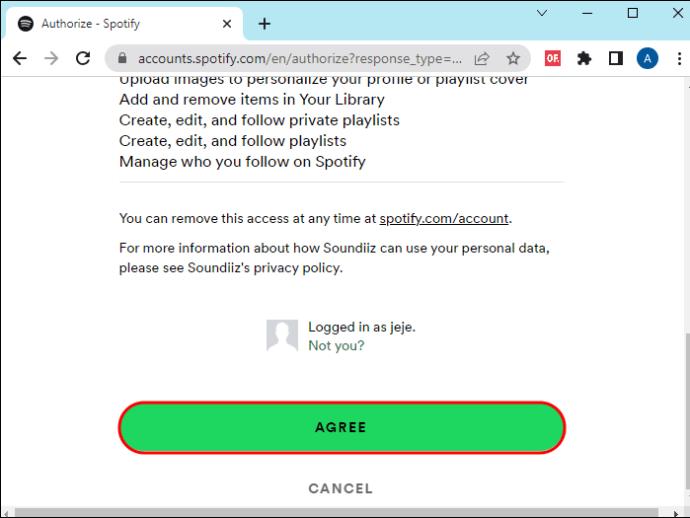
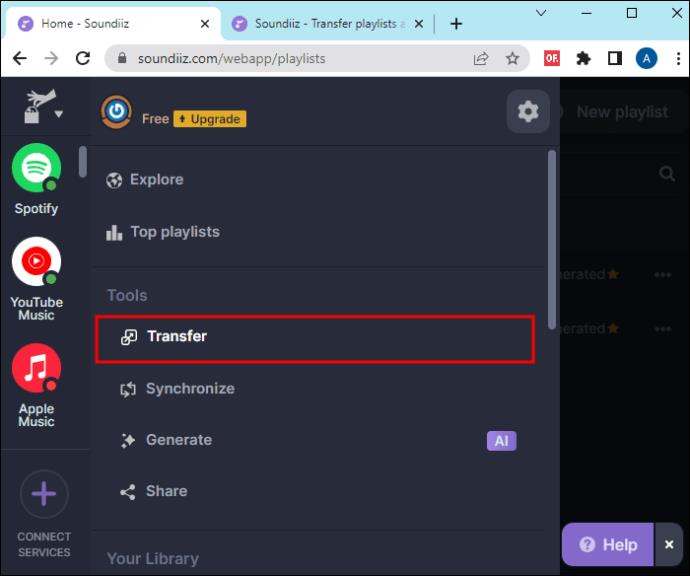
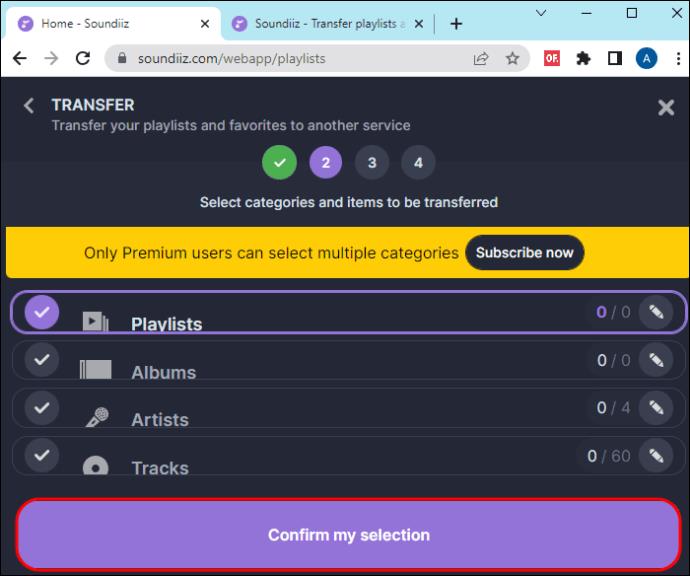
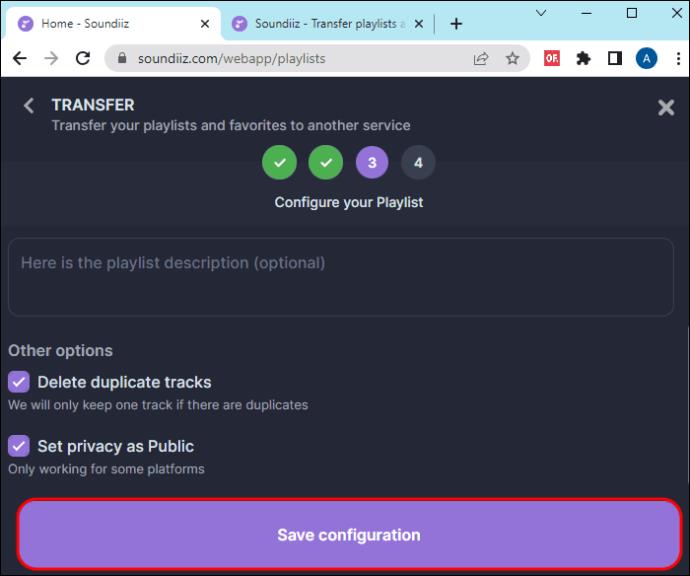
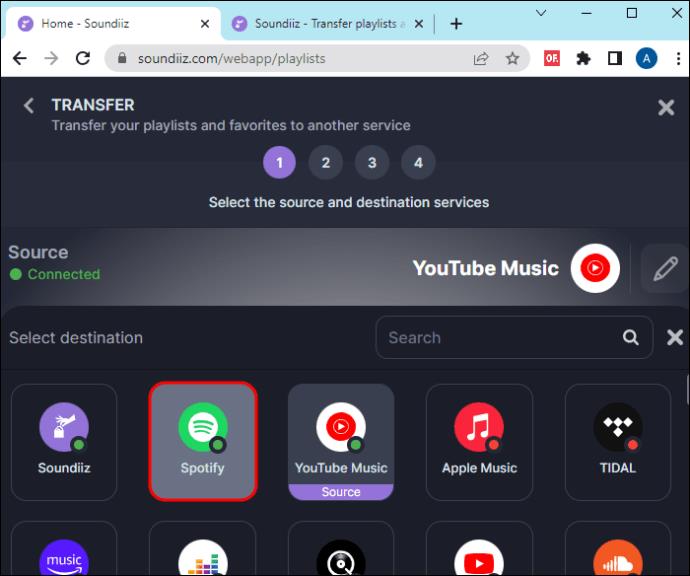
4. Youfy
A Youfy egy ingyenes Chrome-bővítmény, amelyet kifejezetten dalok és lejátszási listák átvitelére terveztek a YouTube-ról a Spotify-ra. Az a jó ebben az eszközben, hogy nem kéri a személyes adataidat, és a YouTube elhagyása nélkül mozgathatod a lejátszási listákat. Egyelőre csak 50 videót tartalmazó lejátszási listákat lehet átvinni, de a márka a szám növelését reméli. Ezenkívül az eszköz lehetővé teszi a fájlok importálását .txt fájlként.
Az alábbi lépésekkel viheti át lejátszási listáját a YouTube-ról a Spotify-ra a Youfy segítségével:
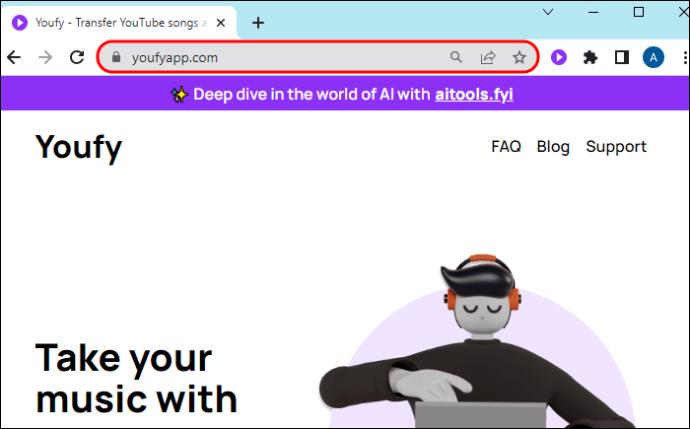
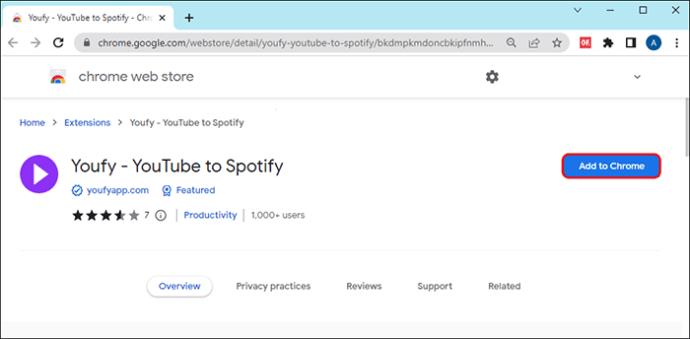
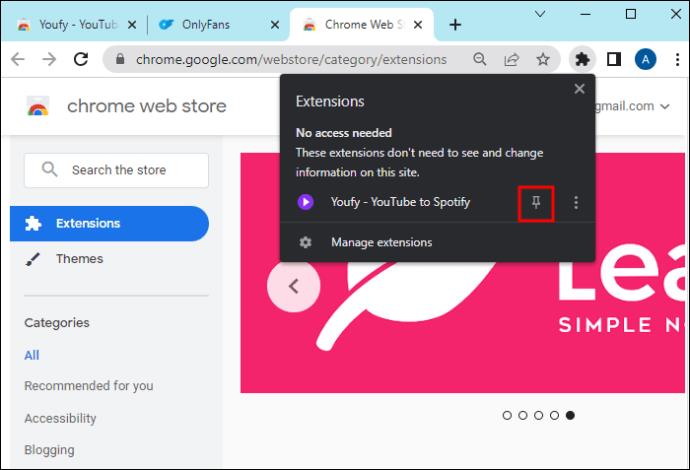
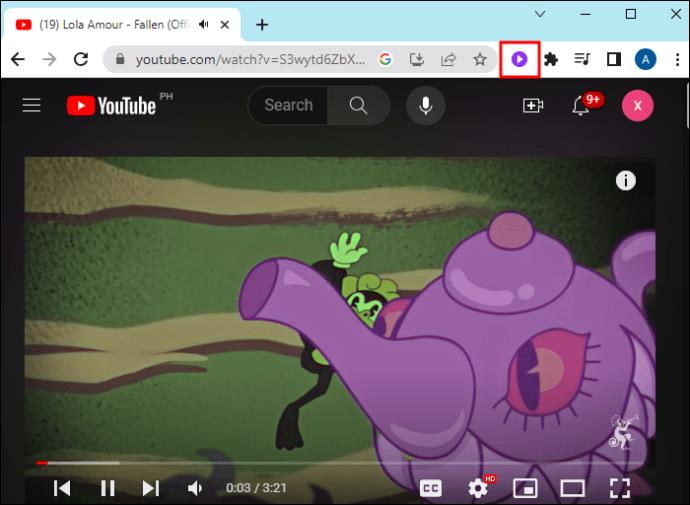
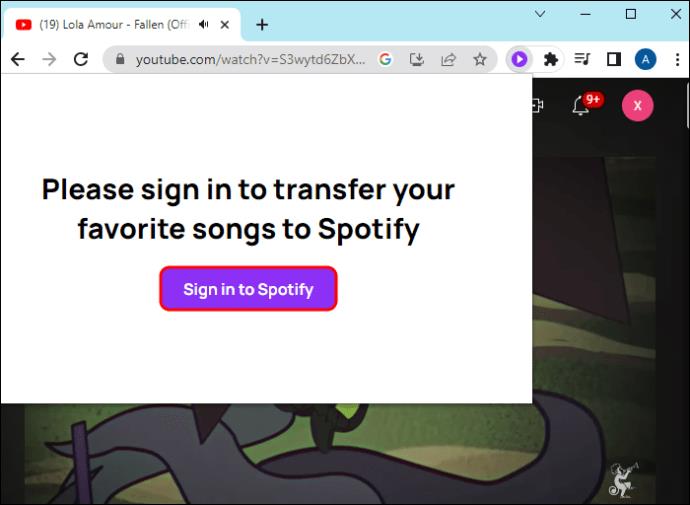
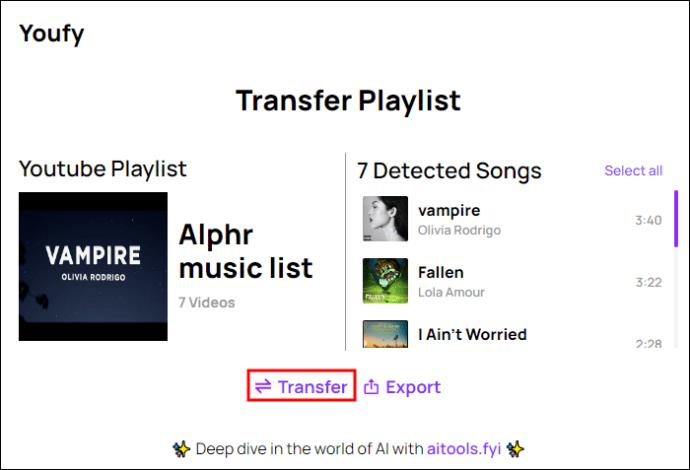
Váltson Spotify-ra
Hagyja, hogy semmi ne tartson vissza, amikor a Spotify szolgáltatásait szeretné élvezni. Annak ellenére, hogy a YouTube nem engedélyezi a felhasználóknak, hogy fájlokat vigyenek át más zenei streamelési platformokra, a fenti, harmadik féltől származó eszközök tehermentesíthetik a lejátszási listák újbóli létrehozásának terhét. Mindazonáltal minden eszköz egyedi tulajdonságokkal rendelkezik – ezeket ki kell értékelnie, hogy kiválaszthassa az igényeinek megfelelőt. Ezenkívül néhány nem ingyenes, ezért fel kell készülnie a fizetésre.
Tudtad, hogy a YouTube lejátszási listádat átviheted a Spotify szolgáltatásba? Melyik harmadik féltől származó eszköz nyűgözött le a legjobban? Mondja el nekünk az alábbi megjegyzés szakaszban.
Steam Disk Write Disk Error hibát észlel Windows 10 rendszeren a játék frissítése vagy letöltése közben? Íme néhány gyorsjavítás, amellyel megszabadulhat a hibaüzenettől.
Fedezze fel, hogyan távolíthat el alkalmazásokat a Windows 10 rendszerből a Windows Store segítségével. Gyors és egyszerű módszerek a nem kívánt programok eltávolítására.
Fedezze fel, hogyan tekintheti meg vagy törölheti a Microsoft Edge böngészési előzményeit Windows 10 alatt. Hasznos tippek és lépésről-lépésre útmutató!
A Google zökkenőmentessé tette a csoportos megbeszélések lebonyolítását. Tudd meg a Google Meet korlátait és lehetőségeit!
Soha nincs rossz idő a Gmail jelszavának megváltoztatására. Biztonsági okokból mindig jó rutinszerűen megváltoztatni jelszavát. Ráadásul soha
Az online adatvédelem és biztonság megőrzésének egyik alapvető része a böngészési előzmények törlése. Fedezze fel a módszereket böngészőnként.
Ismerje meg, hogyan lehet némítani a Zoom-on, mikor és miért érdemes ezt megtenni, hogy elkerülje a zavaró háttérzajokat.
Használja ki a Command Prompt teljes potenciálját ezzel a több mint 280 (CMD) Windows-parancsot tartalmazó átfogó listával.
Alkalmazhatja a Google Táblázatok feltételes formázását egy másik cella alapján, a Feltételes formázási segédprogrammal, a jelen cikkben ismertetettek szerint.
Kíváncsi vagy, hogyan használhatod a Rendszer-visszaállítás funkciót a Windows 11 rendszeren? Tudd meg, hogyan segíthet ez a hasznos eszköz a problémák megoldásában és a számítógép teljesítményének helyreállításában.







![Feltételes formázás egy másik cella alapján [Google Táblázatok] Feltételes formázás egy másik cella alapján [Google Táblázatok]](https://blog.webtech360.com/resources3/images10/image-235-1009001311315.jpg)
